Beeldoverlay combineert bestaande foto's tot één enkele foto die apart van de originelen wordt opgeslagen. Een NEF (RAW)-afbeelding kan over een andere worden gelegd met behulp van additief mengen ([ ]), of meerdere afbeeldingen kunnen worden gecombineerd met [ ] of [ ].
Toevoegen
Leg twee NEF (RAW)-afbeeldingen over elkaar om één nieuwe JPEG-kopie te maken.

-
Selecteer [ ] in het retoucheermenu.
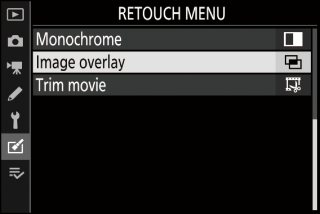
Markeer [ ] en druk op 2 .
-
Selecteer [ ].
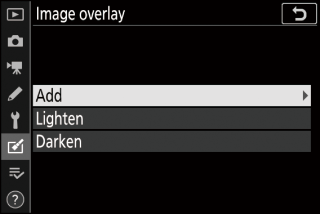
Markeer [ ] en druk op 2 om de opties voor beeldoverlay weer te geven met [ ] gemarkeerd.
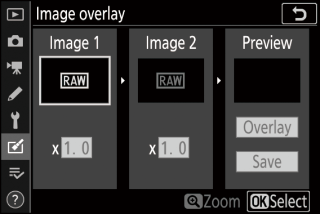
-
Markeer de eerste afbeelding.
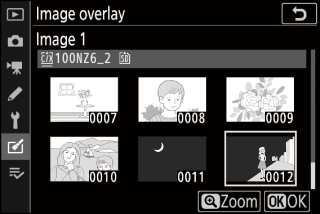
-
Druk op J om een beeldselectiedialoogvenster weer te geven met alleen NEF (RAW)-beelden, waarbij u de multi-selector kunt gebruiken om de eerste foto in de overlay te markeren.
-
X knop ingedrukt om de gemarkeerde afbeelding schermvullend te bekijken.
-
-
Selecteer de eerste afbeelding.
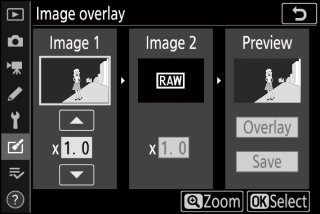
Druk op J om de gemarkeerde foto te selecteren en terug te keren naar de voorbeeldweergave; de geselecteerde afbeelding wordt weergegeven als [ ].
-
Selecteer de tweede afbeelding.
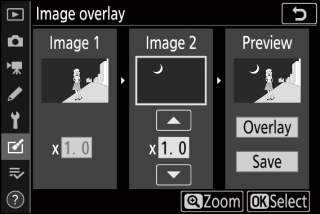
Druk op 2 en selecteer [ ] en selecteer vervolgens de tweede foto zoals beschreven in stap 3 en 4.
-
Aanwinst aanpassen.
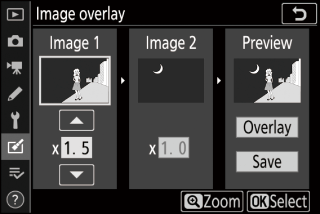
-
De overlay van [ ] en [ ] kan worden bekeken in de kolom “Voorbeeld”. Markeer [ ] of [ ] en optimaliseer de belichting voor de overlay door op 1 of 3 te drukken om de versterking aan te passen.
-
Kies uit waarden tussen 0,1 en 2,0 in stappen van 0,1.
-
De effecten zijn relatief ten opzichte van de standaardwaarde van 1,0 (geen versterking). Bijvoorbeeld, het selecteren van 0,5 halve winst.
-
-
Selecteer de kolom "Voorbeeld".
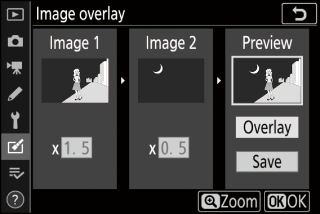
-
Druk op 4 of 2 om de cursor in de kolom “Voorbeeld” te plaatsen.
-
Om door te gaan zonder een voorbeeld van de overlay te bekijken, markeert u [ ] en drukt u op J
-
-
Bekijk een voorbeeld van de overlay.
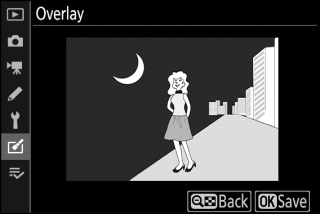
-
] en druk op J om een voorbeeld van de overlay te bekijken.
-
W ( Q ) om nieuwe foto's te selecteren of de versterking aan te passen. U keert terug naar stap 6.
-
-
Sla de overlay op.

Druk op J terwijl het voorbeeld wordt weergegeven om de overlay op te slaan en de resulterende afbeelding weer te geven.
-
Kleuren en helderheid in de preview kunnen afwijken van de uiteindelijke afbeelding.
-
Beeldoverlay is alleen beschikbaar bij NEF (RAW)-beelden die zijn gemaakt met deze camera met [ ] geselecteerd voor [ ] > [ ] in het foto-opnamemenu. Beelden die met andere camera's of in andere formaten zijn gemaakt, kunnen niet worden geselecteerd.
-
De overlay wordt opgeslagen met een [ ] van [ ].
-
NEF (RAW)-foto's kunnen alleen worden gecombineerd als ze zijn gemaakt met dezelfde opties die zijn geselecteerd voor:
-
[ ]
-
[ ] > [ ]
-
-
De overlay heeft dezelfde foto-informatie (inclusief opnamedatum, meting, sluitertijd, diafragma, opnamemodus, belichtingscompensatie, brandpuntsafstand en beeldoriëntatie) en waarden voor witbalans en Picture Control als de foto die is geselecteerd voor [ ] . Copyrightinformatie wordt echter niet gekopieerd naar de nieuwe afbeelding. De opmerking wordt evenmin gekopieerd; in plaats daarvan wordt de opmerking die momenteel actief is op de camera, indien aanwezig, toegevoegd.
Lichter en donkerder maken
De camera vergelijkt meerdere geselecteerde foto's en selecteert alleen de helderste of donkerste pixels op elk punt in de afbeelding om een enkele nieuwe JPEG-kopie te maken.
-
Selecteer [ ] of [ ].
Nadat u [ ] in het retoucheermenu hebt geselecteerd, markeert u [ ] of [ ] en drukt u op 2 .
-
[ ]: de camera vergelijkt de pixels in elke foto en gebruikt alleen de helderste.

-
[ ]: de camera vergelijkt de pixels in elke foto en gebruikt alleen de donkerste.

-
-
Kies hoe afbeeldingen worden geselecteerd.
Keuze
Omschrijving
[ ]
Selecteer afbeeldingen voor de overlay één voor één.
[ ]
Selecteer twee foto's; de overlay bevat de twee afbeeldingen en alle afbeeldingen ertussen.
[ ]
De overlay bevat alle afbeeldingen in de geselecteerde map.
-
Selecteer het bronslot.
-
Markeer de sleuf met de kaart met de gewenste foto's en druk op 2 .
-
U wordt niet gevraagd om de sleuf te selecteren als er slechts één geheugenkaart is geplaatst.
-
-
Selecteer afbeeldingen.
Als u [Selecteer individuele afbeeldingen] kiest :
-
Markeer foto's met de multi-selector.
-
X knop ingedrukt om de gemarkeerde afbeelding schermvullend te bekijken.
-
W ( Q )-knop om de gemarkeerde foto te selecteren. Geselecteerde foto's zijn gemarkeerd met een $ -pictogram. Om de huidige foto te deselecteren, drukt W ( Q )-knop; het $ -pictogram wordt niet meer weergegeven. De geselecteerde foto's worden gecombineerd met de optie geselecteerd in stap 1.
-
Druk op J om door te gaan zodra de selectie is voltooid.
Als u [Selecteer opeenvolgende afbeeldingen] kiest :
-
Alle foto's in een bereik dat met de multi-selector is gekozen, worden gecombineerd met de optie die is geselecteerd in stap 1.
-
Gebruik de W ( Q ) om de eerste en laatste foto in het gewenste bereik te selecteren.
-
De eerste en laatste foto's worden aangegeven door % -pictogrammen en de afbeeldingen ertussen door $ -pictogrammen.
-
U kunt uw selectie wijzigen door de multi-selector te gebruiken om verschillende foto's te markeren die als eerste of laatste frame dienen. Druk op het midden van de secundaire selector om de huidige foto als nieuw begin- of eindpunt te kiezen.
-
-
X knop ingedrukt om de gemarkeerde afbeelding schermvullend te bekijken.
-
Druk op J om door te gaan zodra de selectie is voltooid.
Als u [Map selecteren] kiest :
Markeer de gewenste map en druk op J om alle foto's in de map over elkaar heen te leggen met de optie geselecteerd in stap 1.
-
-
Sla de overlay op.
-
Er wordt een bevestigingsvenster weergegeven; markeer [ ] en druk op J om de overlay op te slaan en de resulterende afbeelding weer te geven.
-
Om het proces te onderbreken en een bevestigingsvenster weer te geven voordat de bewerking is voltooid, drukt u op de G knop; om de huidige overlay "zoals ze is" op te slaan zonder de resterende foto's toe te voegen, markeer [ ] en druk op J . Om af te sluiten zonder een overlay te maken, markeert u [ ] en drukt u op J .
-
-
De overlay bevat alleen foto's die met deze camera zijn gemaakt. Foto's die met andere camera's zijn gemaakt, kunnen niet worden geselecteerd.
-
De overlay bevat alleen foto's die zijn gemaakt met dezelfde opties die zijn geselecteerd voor [ ] in het foto-opnamemenu.
-
De instelling voor de beeldkwaliteit voor de voltooide overlay is die van de afbeelding van de hoogste kwaliteit die deze bevat.
-
Overlays met NEF (RAW)-foto's worden opgeslagen met een beeldkwaliteit van [ ].
-
Alle JPEG-afbeeldingen in de overlay moeten hetzelfde formaat hebben.
-
De grootte van overlays die zowel NEF (RAW)- als JPEG-afbeeldingen bevatten, wordt bepaald door de JPEG-afbeelding. Er wordt geen overlay gemaakt als de NEF (RAW)-afbeelding kleiner is dan de JPEG-afbeelding.

